Nếu bạn là người thích sự riêng tư và phát hiện ngôi nhà của mình trong chế độ Street View của Google Maps thì chắc chắn sẽ thấy rất khó chịu. Để đảm bảo sự riêng tư cho người dùng, Google cho phép bạn làm mờ ngôi nhà trên Google Maps để bảo vệ quyền riêng tư cho mỗi người. Dưới đây là hướng dẫn làm mờ ngôi nhà trên Google Maps.
Mục lục bài viết
- Hướng dẫn làm mờ ngôi nhà trên Google Maps
- Hướng dẫn làm mờ ngôi nhà trên Google Maps điện thoại
- Tại sao Google Maps làm mờ hình ảnh những ngôi nhà?
- Tại sao làm mờ hình ảnh ngôi nhà trên Google Maps có thể giúp bảo vệ quyền riêng tư?
- Yêu cầu làm mờ ngôi nhà của bạn trên Google Maps có thể bị từ chối không?
- Tại sao bạn có thể không muốn làm mờ ngôi nhà của mình trên Google Maps?
- Có nên làm mờ ngôi nhà của bạn trên Google Maps hay không?
Hướng dẫn làm mờ ngôi nhà trên Google Maps
Hướng dẫn nhanh
- Mở Google Maps trên trình duyệt rồi tìm vị trí ngôi nhà
- Chuyển sang chế độ xem Street View trên Google Maps
- Báo cáo sự cố địa điểm
- Cung cấp chi tiết vấn đề cần làm mờ ngôi nhà rồi nộp cho Street View trên Google Maps
Hướng dẫn chi tiết
Bước 1:
Tại giao diện Google Maps trên máy tính bạn nhập địa điểm ngôi nhà vào thanh tìm kiếm.
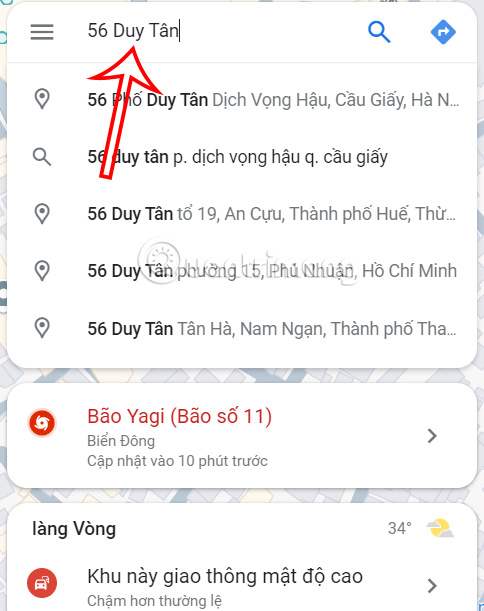
Bước 2:
Nhìn xuống phía cuối bên phải màn hình bạn nhấn vào biểu tượng hình người để duyệt qua hình ảnh Chế độ xem phố.
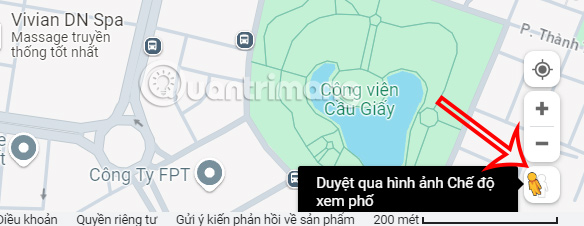
Lúc này bạn sẽ thấy bản đồ Google Maps chuyển sang chế độ xem mới. Mỗi một con phố, tuyến đường hay địa điểm sẽ có chế độ xem khác nhau thông qua ký hiệu hiển thị. Bạn nhấn vào vị trí đó theo ký hiệu để xem ở chế độ Street View.
Lưu ý, không phải ngôi nhà nào cũng xem được ở chế độ xem phố để thực hiện thao tác làm mờ.
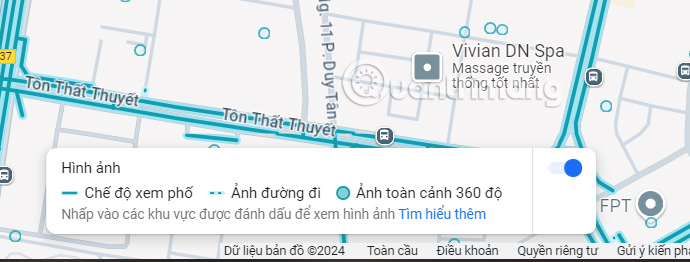
Bước 3:
Nhấn vào địa điểm trên bản đồ để mở ở chế độ xem phố trên Google Maps.
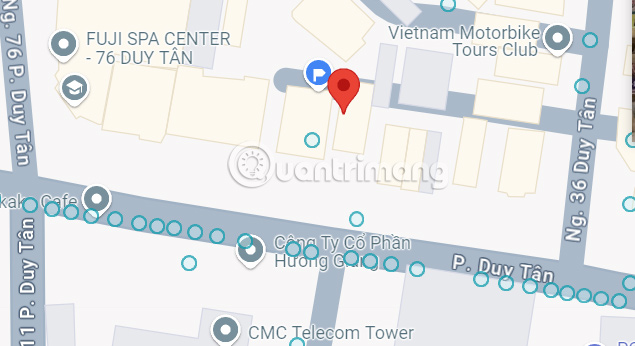
Trong giao diện xem hình bạn nhấn vào biểu tượng 3 dấu chấm rồi chọn Báo cáo sự cố.
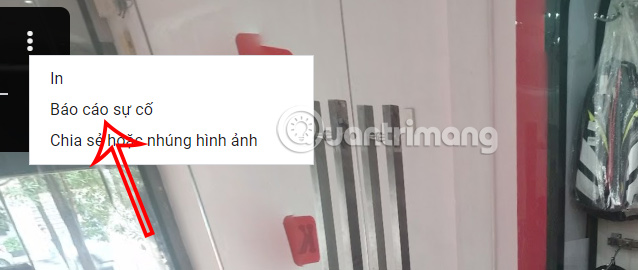
Bước 4:
Hiển thị giao diện như hình dưới đây để bạn điền các mục nội dung được yêu cầu rồi nhấn Gửi ở bên dưới.
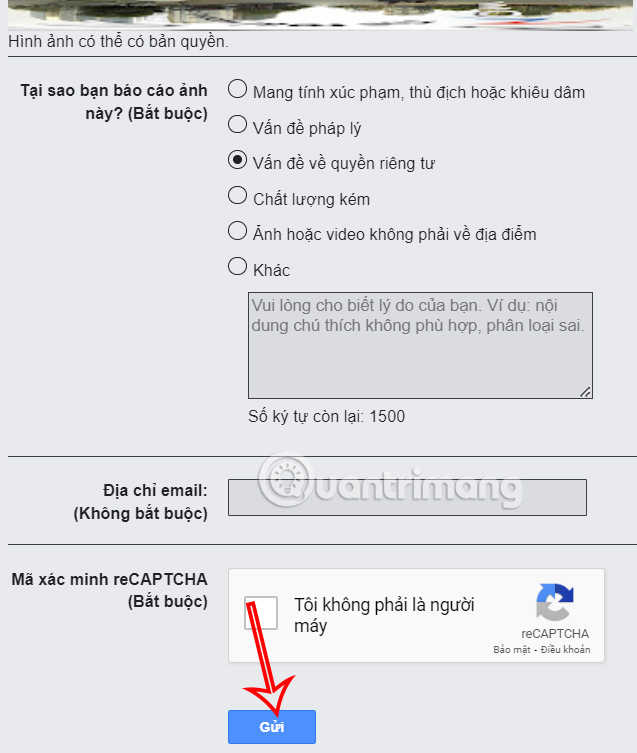
Google Maps sẽ nhận thông tin bạn gửi và xác nhận, sau đó làm mờ ngôi nhà nếu lý do chính đáng.
Hướng dẫn làm mờ ngôi nhà trên Google Maps điện thoại
Bước 1:
Tại giao diện trên Google Maps bạn nhập vị trí và địa điểm vào thanh tìm kiếm rồi nhấn vào kết quả bên dưới để truy cập.
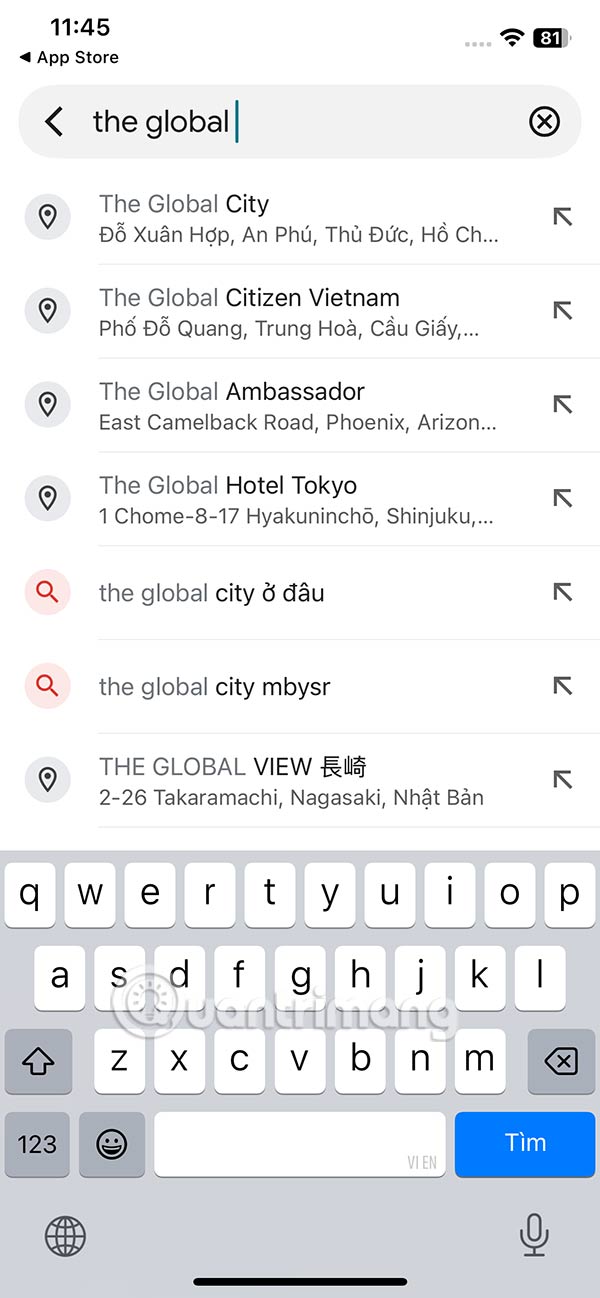
Trong giao diện bản đồ bạn nhấn vào hình ảnh ở bên trái để chuyển sang chế độ Street View trên Google Maps.
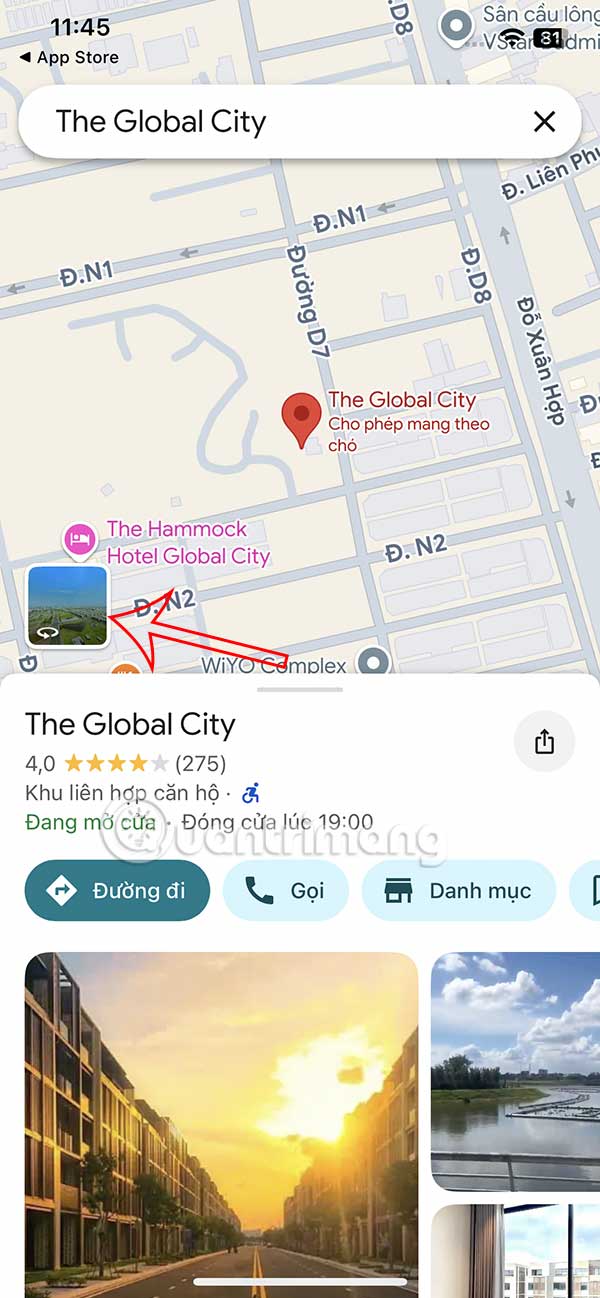
Bước 2:
Sau đó người dùng tiếp tục nhấn vào biểu tượng 3 chấm ở góc phải trên cùng rồi chọn Báo cáo sự cố trong menu hiển thị.


Bước 3:
Lúc này hiển thị các vấn đề mà bạn muốn báo cáo, chúng ta sẽ nhấn vào vấn đề bên dưới để chuyển sang giao diện báo cáo sự cố với Google.
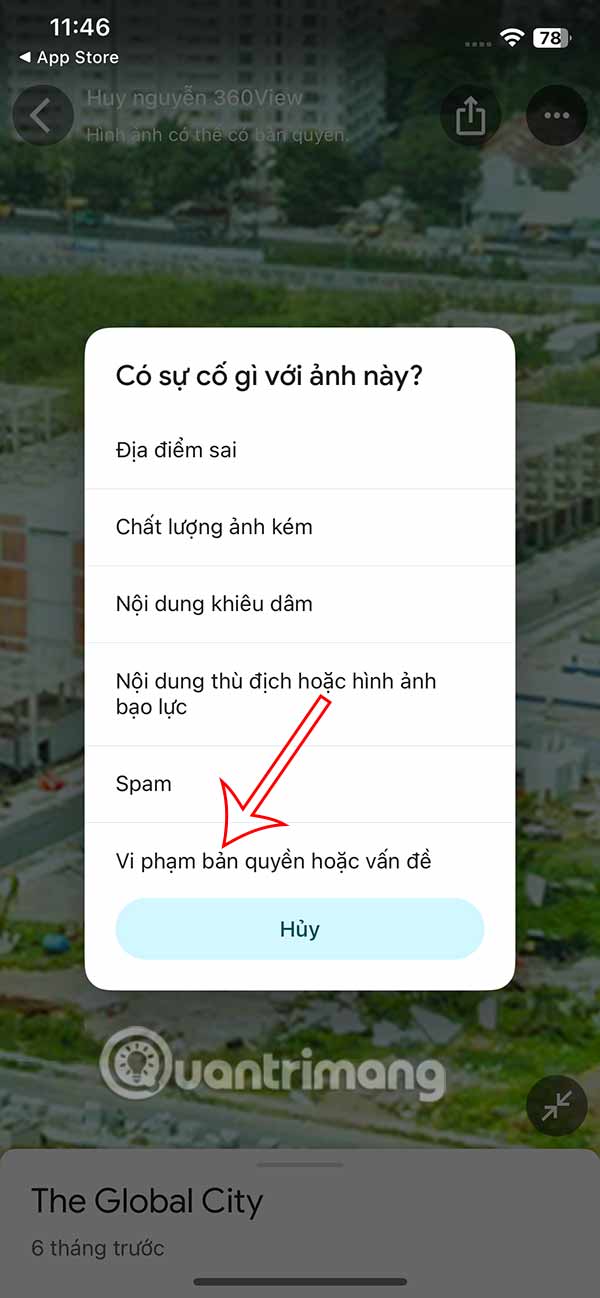
Bước 4:
Lúc này bạn nhấn vào biểu tượng hình bút để mở rộng ứng dụng của Google Bên dưới bạn chọn Google Maps và các sản phẩm có liên quan.
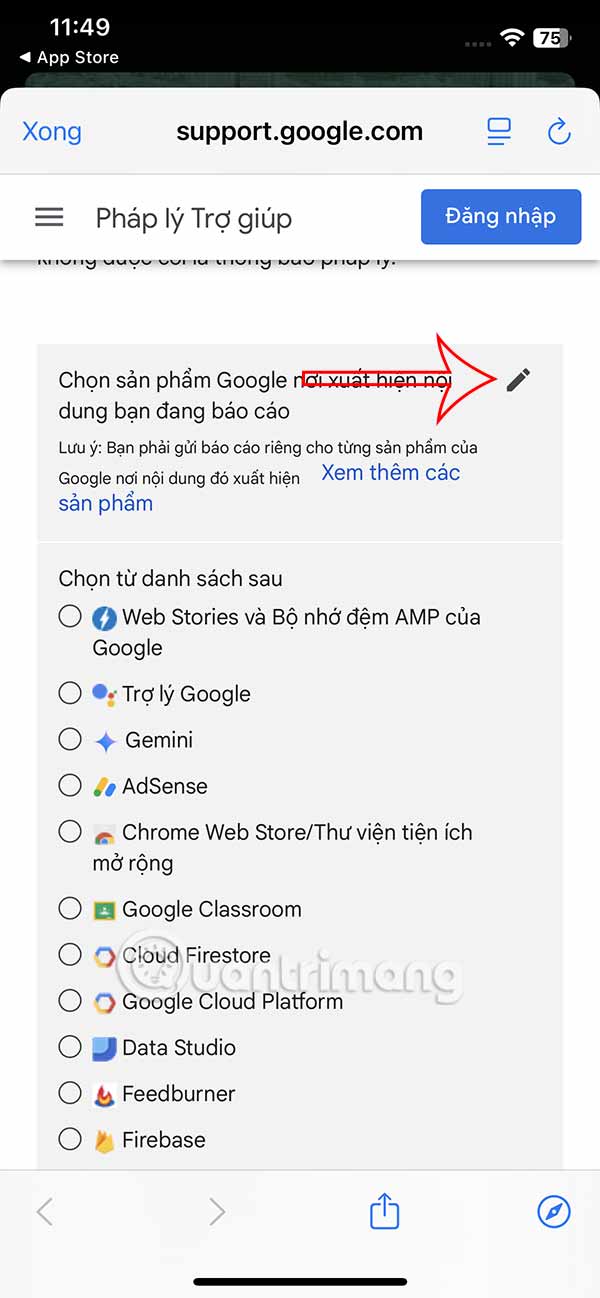
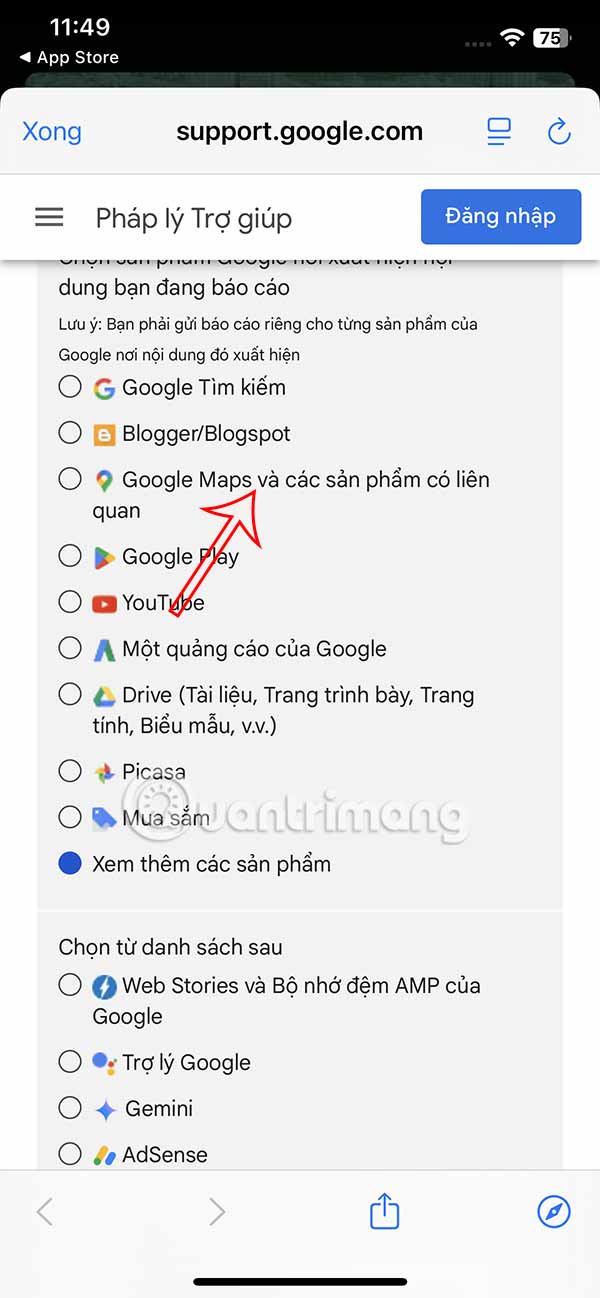
Sau đó bạn lựa chọn tiếp các vấn đề và gửi yêu cầu để Google Maps xử lý vấn đề của bạn và làm mờ ngôi nhà.
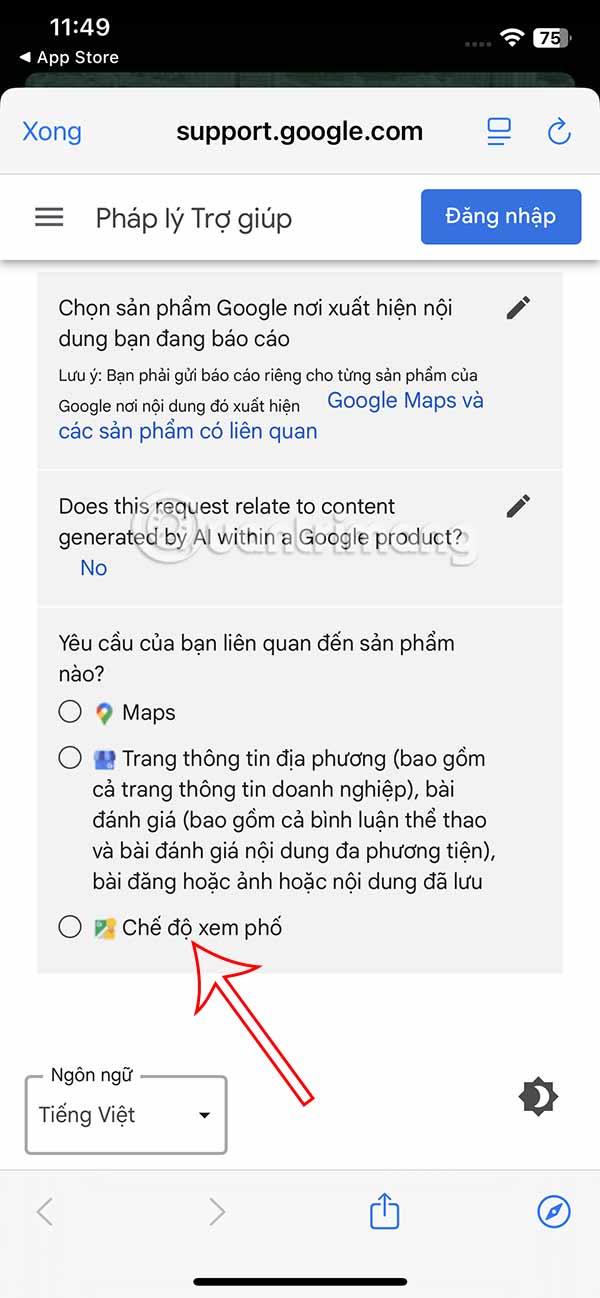
Tại sao Google Maps làm mờ hình ảnh những ngôi nhà?
Khi duyệt qua Google Maps trong Street View, bạn có thể thấy đủ loại cảnh tượng, từ động vật lạ đến cùng một người được chụp ảnh nhiều lần. Một số người thậm chí còn cố gắng chơi khăm Google Maps Car, hy vọng sẽ xuất hiện trong Street View, có thể là trong trang phục kỳ lạ.
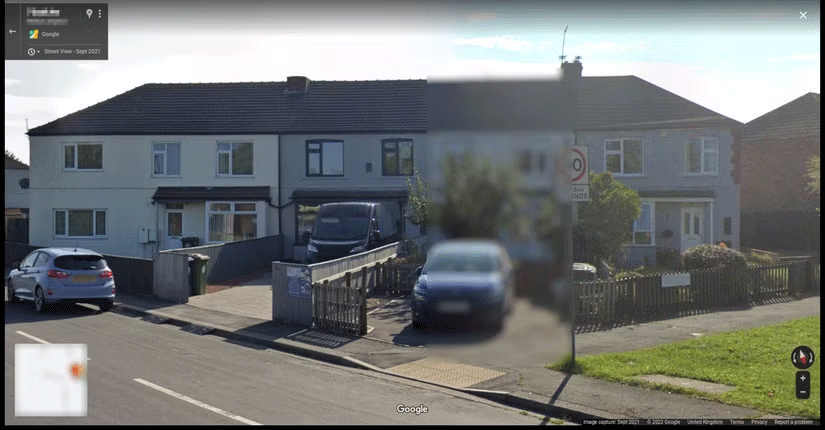
Khi phóng to qua các con phố trên Google Maps, bạn sẽ nhận thấy rằng khuôn mặt bị làm mờ. Điều này giúp bảo vệ quyền riêng tư. Vậy, tại sao một ngôi nhà lại bị làm mờ trên Google Maps? Tại sao Google làm mờ hình ảnh các ngôi nhà?
Lý do là một số người muốn giữ quyền riêng tư của họ. Những bức ảnh không mong muốn về ngôi nhà của bạn có thể tiết lộ khá nhiều thông tin, từ màu cửa và cách trang trí cửa sổ đến thói quen hàng ngày của bạn.
Tại sao làm mờ hình ảnh ngôi nhà trên Google Maps có thể giúp bảo vệ quyền riêng tư?
Với tính năng Street View của Google Maps, người lạ có thể lén nhìn vào tài sản của bạn. Làm mờ hình ảnh ngôi nhà trên Google Maps là một tùy chọn khá hữu ích, vì nó hạn chế những kẻ xâm nhập, trộm cắp hoặc lừa đảo tiềm năng có thể tìm hiểu về bạn. Street View đã cung cấp cho người lạ cơ hội đối chiếu địa chỉ đã viết (về cơ bản, chỉ là mã bưu chính) với một bất động sản được chụp ảnh gần nhất là hai năm trước.
Street View có khả năng làm rò rỉ lượng thông tin đáng kể, từ những thay đổi đối với bất động sản và phương tiện của bạn cho đến việc biết được nơi tài xế giao hàng đặt bưu kiện.
Những kẻ theo dõi trực tuyến có thể sử dụng Google Maps để tìm hiểu thêm về mục tiêu của chúng. Và có những người trên Google Maps thậm chí đã bị phát hiện đang ngoại tình. Nếu điều này xảy ra với bạn, bạn có thể bị nhận dạng và rơi vào những tình huống xấu hổ - hoặc thậm chí bị buộc phải trả tiền bịt miệng.
Trong những trường hợp khác, nhiều nơi cư trú mới của những nạn nhân đang cố gắng thoát khỏi nạn bạo lực gia đình đã được phát hiện bằng Street View. Đáng buồn thay, đây là một số ít cách Google Maps có thể bị sử dụng sai mục đích.
Nhìn chung, việc làm mờ ngôi nhà của bạn trên Google Maps là hợp lý xét về mặt bảo mật và quyền riêng tư.
Yêu cầu làm mờ ngôi nhà của bạn trên Google Maps có thể bị từ chối không?
Thỉnh thoảng, Google sẽ từ chối yêu cầu làm mờ Street View. Mặc dù không phổ biến, nhưng điều này xảy ra thường là vì những lý do sau:
- Bạn sống trong một căn hộ hoặc khách sạn
- Bất động sản của bạn đáng chú ý (chẳng hạn như một địa danh đã được chuyển đổi)
Mặc dù có quy trình khiếu nại, nhưng việc này có thể tốn thời gian và cuối cùng là vô ích.
Tại sao bạn có thể không muốn làm mờ ngôi nhà của mình trên Google Maps?
Mặc dù điều này hữu ích, nhưng việc làm mờ ngôi nhà của bạn trên Google Maps có thể không phải là ý tưởng thông minh nhất.
Đầu tiên, nếu bạn có kế hoạch bán bất động sản của mình, việc làm mờ nó trên Street View sẽ khiến bạn gặp bất lợi trong việc tìm người mua. Hơn nữa, chủ sở hữu mới có thể muốn xem ngôi nhà của họ trên Google Maps, nhưng không có tiện ích nào cho phép điều này. Và không có gì đảm bảo rằng các nguồn trong tương lai của xe Google Maps sẽ biết rằng bất động sản đã thay đổi chủ sở hữu. Ngoài ra, việc làm mờ có thể bị lạm dụng trong những "trò đùa" thiếu cân nhắc.
Sau đó, bạn cần cân nhắc đến các lựa chọn thay thế cho Google Maps. Bing, Yandex và Apple Maps đều có thể có ảnh về bất động sản của bạn. Mặc dù bạn có thể kiến nghị các công ty này làm mờ bất động sản của mình, nhưng điều này có thể mất nhiều thời gian hơn.
Việc làm mờ cũng có thể gây ra những câu hỏi: "Tại sao ngôi nhà này lại bị mờ? Họ đang che giấu điều gì?". Trong nhiều trường hợp, tốt hơn là ngôi nhà của bạn nên hòa lẫn vào tất cả những ngôi nhà khác, thay vì thu hút sự chú ý không đáng có.
Về mặt bảo vệ quyền riêng tư, các trang web khác có thể có thông tin về ngôi nhà. Ví dụ, một giao dịch mua gần đây sẽ được niêm yết trên trang web bất động sản trong một thời gian. Chắc chắn là đủ lâu để các chi tiết và ảnh về bất động sản được phát hiện.
Bạn đã kiểm tra ngôi nhà của mình trên Google Maps, chuyển sang Street View và nhận thấy ngôi nhà bị mờ? Nếu điều này xảy ra, có thể có một số lý do sau:
- Người cư trú trước đây của bất động sản yêu cầu làm mờ
- Chủ nhà của bạn quyết định làm mờ ngôi nhà
- Một người hàng xóm đã làm mờ tài sản của họ và hành động này đã được thực hiện không chính xác (do người hàng xóm hoặc Google)
- Ai đó đã chơi khăm thiếu cân nhắc
Dù lý do là gì, hãy nhớ rằng: Hiện tại, việc làm mờ trên Google Street View là không thể đảo ngược.
Ngoài ra, lưu ý rằng bạn phải xác nhận rằng mình sở hữu ngôi nhà. Không sử dụng tính năng làm mờ ngôi nhà trên Google Street View như một trò đùa.
Có nên làm mờ ngôi nhà của bạn trên Google Maps hay không?
Rõ ràng là làm mờ tài sản của bạn là một tùy chọn hữu ích trong Google Maps.
Mặc dù có các công cụ cho phép làm mờ nhà và thậm chí cả xe cộ, và bây giờ bạn đã biết cách làm mờ ngôi nhà của mình trên Google Street View, nhưng không có cơ chế nào để hoàn tác. Vì vậy, mặc dù không ai có thể nhìn thấy ngôi nhà của bạn trên Street View, nhưng biện pháp phòng ngừa quyền riêng tư này có thể phản tác dụng theo cách khá tốn kém khi bán bất động sản. Việc làm mờ một ngôi nhà trên Google Maps đòi hỏi khá nhiều suy nghĩ và cân nhắc.
 Công nghệ
Công nghệ  AI
AI  Windows
Windows  iPhone
iPhone  Android
Android  Học IT
Học IT  Download
Download  Tiện ích
Tiện ích  Khoa học
Khoa học  Game
Game  Làng CN
Làng CN  Ứng dụng
Ứng dụng 

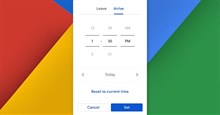


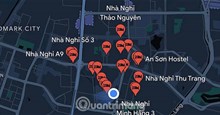
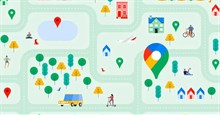












 Linux
Linux  Đồng hồ thông minh
Đồng hồ thông minh  macOS
macOS  Chụp ảnh - Quay phim
Chụp ảnh - Quay phim  Thủ thuật SEO
Thủ thuật SEO  Phần cứng
Phần cứng  Kiến thức cơ bản
Kiến thức cơ bản  Lập trình
Lập trình  Dịch vụ công trực tuyến
Dịch vụ công trực tuyến  Dịch vụ nhà mạng
Dịch vụ nhà mạng  Quiz công nghệ
Quiz công nghệ  Microsoft Word 2016
Microsoft Word 2016  Microsoft Word 2013
Microsoft Word 2013  Microsoft Word 2007
Microsoft Word 2007  Microsoft Excel 2019
Microsoft Excel 2019  Microsoft Excel 2016
Microsoft Excel 2016  Microsoft PowerPoint 2019
Microsoft PowerPoint 2019  Google Sheets
Google Sheets  Học Photoshop
Học Photoshop  Lập trình Scratch
Lập trình Scratch  Bootstrap
Bootstrap  Năng suất
Năng suất  Game - Trò chơi
Game - Trò chơi  Hệ thống
Hệ thống  Thiết kế & Đồ họa
Thiết kế & Đồ họa  Internet
Internet  Bảo mật, Antivirus
Bảo mật, Antivirus  Doanh nghiệp
Doanh nghiệp  Ảnh & Video
Ảnh & Video  Giải trí & Âm nhạc
Giải trí & Âm nhạc  Mạng xã hội
Mạng xã hội  Lập trình
Lập trình  Giáo dục - Học tập
Giáo dục - Học tập  Lối sống
Lối sống  Tài chính & Mua sắm
Tài chính & Mua sắm  AI Trí tuệ nhân tạo
AI Trí tuệ nhân tạo  ChatGPT
ChatGPT  Gemini
Gemini  Điện máy
Điện máy  Tivi
Tivi  Tủ lạnh
Tủ lạnh  Điều hòa
Điều hòa  Máy giặt
Máy giặt  Cuộc sống
Cuộc sống  TOP
TOP  Kỹ năng
Kỹ năng  Món ngon mỗi ngày
Món ngon mỗi ngày  Nuôi dạy con
Nuôi dạy con  Mẹo vặt
Mẹo vặt  Phim ảnh, Truyện
Phim ảnh, Truyện  Làm đẹp
Làm đẹp  DIY - Handmade
DIY - Handmade  Du lịch
Du lịch  Quà tặng
Quà tặng  Giải trí
Giải trí  Là gì?
Là gì?  Nhà đẹp
Nhà đẹp  Giáng sinh - Noel
Giáng sinh - Noel  Hướng dẫn
Hướng dẫn  Ô tô, Xe máy
Ô tô, Xe máy  Tấn công mạng
Tấn công mạng  Chuyện công nghệ
Chuyện công nghệ  Công nghệ mới
Công nghệ mới  Trí tuệ Thiên tài
Trí tuệ Thiên tài